نصب وردپرس روی هاست به ظاهر ساده است، اما بسیاری از کاربران در همین مرحله اولیه با خطاهایی مواجه میشوند که روند راهاندازی سایت را مختل میکند. از ناسازگاری نسخه PHP گرفته تا محدودیت حجم آپلود و تنظیمات اشتباه پایگاه داده، هر کدام میتواند مانع بزرگی برای شروع کار باشد.
هدف این مقاله ارائه راهحلهای سریع و کاربردی برای رفع این مشکلات است تا شما بدون سردرگمی بتوانید وردپرس را نصب کنید و وبسایت خود را بهراحتی بالا بیاورید. پس اگر هنگام نصب با خطاهای عجیب و پیامهای هشدار روبهرو شدید، نگران نباشید؛ در ادامه پاسخ تمام آنها را پیدا میکنید.
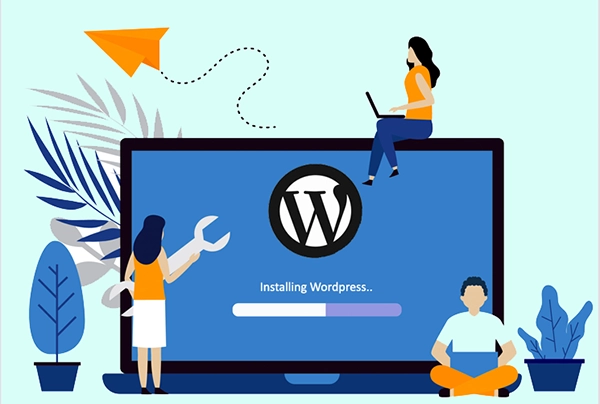
چرا نصب وردپرس روی هاست ممکن است مشکلساز شود؟
نصب وردپرس روی هاست ممکن است به دلایل مختلفی با مشکل مواجه شود. یکی از اصلیترین دلایل، تنظیمات نادرست سرور است. اگر سرور هاست شما نسخهی قدیمی PHP داشته باشد یا از ویژگیهای مورد نیاز وردپرس پشتیبانی نکند، نصب ممکن است با خطا روبهرو شود.
بهعلاوه، محدودیتهای مربوط به حجم آپلود فایلها میتواند مانع از بارگذاری بسته نصبی وردپرس شود، بهویژه اگر حجم فایل بیش از حد مجاز باشد.
مشکلات دیگری مانند عدم اتصال به پایگاه داده، تنظیمات اشتباه در فایل wp-config.php و محدودیتهای حافظه یا زمان اجرای PHP نیز میتوانند باعث بروز مشکل شوند.
همچنین، اگر فایلهای وردپرس بهدرستی بارگذاری نشوند یا از نسخههای نادرست استفاده کنید، فرآیند نصب با خطا مواجه خواهد شد. بنابراین، تنظیمات صحیح سرور و اطمینان از سازگاری نسخهها میتواند به رفع این مشکلات کمک کند.
محدودیت حجم آپلود فایل در سرور
یکی از دلایل اصلی که ممکن است نصب وردپرس با مشکل مواجه شود، محدودیت حجم آپلود فایل است. بسته نصبی وردپرس معمولاً حجم زیادی دارد و اگر تنظیمات سرور بهگونهای باشد که حجم فایلها محدود باشد، فرآیند نصب قطع خواهد شد. این محدودیت معمولاً بهطور پیشفرض در هاستها تنظیم شده است و ممکن است نتوانید فایلهای نصبی را بهراحتی آپلود کنید. برای رفع این مشکل، باید حجم آپلود فایلها را در تنظیمات PHP سرور افزایش دهید. در بیشتر هاستها میتوانید این تنظیمات را از طریق فایل php.ini تغییر دهید. بهعنوان مثال، میتوانید کد زیر را در این فایل قرار دهید تا حجم آپلود به 64 مگابایت افزایش یابد:
upload_max_filesize = 64M post_max_size = 64M max_execution_time = 300 max_input_time = 300
نسخه PHP ناسازگار با وردپرس
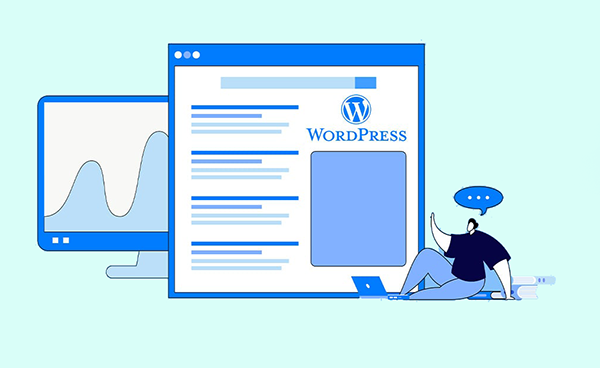
برای جلوگیری از چنین مشکلاتی، بهتر است از همان ابتدا هاست بهینهشده وردپرس تهیه کنید. خرید هاست وردپرس اختصاصی میتواند نصب و مدیریت سایت شما را بدون خطا تضمین کند
وردپرس نیاز به نسخهای از PHP دارد که از ویژگیهای خاص آن پشتیبانی کند. استفاده از نسخههای قدیمی PHP ممکن است باعث بروز مشکلات مختلفی در عملکرد وردپرس، نصب افزونهها و حتی خود فرآیند نصب شود. برای مثال، وردپرس برای بهترین عملکرد نیاز به PHP نسخه 7.4 یا بالاتر دارد.
برای حل این مشکل، باید نسخه PHP هاست خود را به نسخهای سازگار با وردپرس ارتقا دهید. اگر از cPanel استفاده میکنید، میتوانید به راحتی نسخه PHP را تغییر دهید:
- وارد cPanel شوید.
- به بخش “Select PHP Version” بروید.
- نسخه PHP مناسب را انتخاب کنید (حداقل نسخه 7.4).
- تغییرات را ذخیره کنید.
خطای Critical Website
توضیح کلی: خطای “Critical Website Error” در وردپرس یکی از خطاهای جدی است که معمولاً به دلیل مشکلات در هسته وردپرس، افزونهها، قالبها، یا تنظیمات سرور رخ میدهد. این خطا به طور عمومی نشاندهنده مشکلاتی است که مانع از بارگذاری صحیح وبسایت میشود و معمولاً سایت را از دسترس خارج میکند. این خطا معمولاً به شکل یک صفحه خطا یا پیغام در بخش مدیریت وردپرس ظاهر میشود که به شما اطلاع میدهد سایت به دلیل یک مشکل بحرانی نتواسته بارگذاری شود.
دلایل رایج بروز “Critical Website Error” در وردپرس
- افزونههای ناسازگار یا خراب:
یکی از اصلیترین دلایل بروز این خطا، نصب افزونههایی است که با نسخه فعلی وردپرس ناسازگار هستند یا بهدرستی کار نمیکنند. افزونههای خراب میتوانند باعث ایجاد مشکلات مختلفی در سایت شده و حتی سایت را بهطور کامل از دسترس خارج کنند.
ابتدا باید افزونهها را غیرفعال کنید. برای این کار، میتوانید وارد پنل مدیریت وردپرس شوید و افزونهها را یکییکی غیرفعال کنید تا ببینید کدام افزونه باعث ایجاد خطا شده است. اگر به پنل مدیریت دسترسی ندارید، میتوانید از طریق FTP به پوشه wp-content/plugins بروید و نام پوشه افزونهها را تغییر دهید تا همه افزونهها غیرفعال شوند.
- قالبهای ناسازگار یا خراب:
قالبهای وردپرس نیز ممکن است دلیل بروز این خطا باشند. برخی از قالبها ممکن است با نسخه وردپرس یا دیگر افزونهها سازگار نباشند و باعث ایجاد خطاهای بحرانی شوند.
اگر به پنل مدیریت دسترسی دارید، قالب را به قالب پیشفرض وردپرس (مانند “Twenty Twenty-One”) تغییر دهید. اگر دسترسی به پنل مدیریت ندارید، میتوانید از طریق FTP به پوشه wp-content/themes بروید و نام پوشه قالب فعال را تغییر دهید تا وردپرس بهطور خودکار به قالب پیشفرض بازگردد.
- مشکلات در فایلهای هسته وردپرس:
خطاهای بحرانی ممکن است بهدلیل خرابی یا ناقص بودن فایلهای هسته وردپرس ایجاد شوند. این خرابیها ممکن است در زمان آپلود فایلها یا بروز رسانی وردپرس رخ دهد.
در صورتی که از فایلهای هسته وردپرس نسخه خراب استفاده میکنید، باید فایلهای وردپرس را دوباره بارگذاری کنید. برای این کار، نسخه جدید وردپرس را از وبسایت رسمی دانلود کرده و فایلهای آن را دوباره بهطور کامل به سرور خود آپلود کنید.
- خطاهای مربوط به تنظیمات PHP یا سرور
برخی از مشکلات مرتبط با تنظیمات PHP یا منابع سرور میتوانند باعث بروز خطای “Critical Website Error” شوند. بهویژه در هاستهای اشتراکی، ممکن است سرور با منابع محدود مواجه شود و سایت نتواند بهدرستی بارگذاری شود.
ابتدا اطمینان حاصل کنید که نسخه PHP هاست شما با وردپرس سازگار است (حداقل PHP 7.4). همچنین، باید تنظیمات حافظه PHP را بررسی کنید. برای افزایش حافظه PHP، میتوانید از طریق فایل wp-config.php مقدار حافظه را افزایش دهید
define('WP_MEMORY_LIMIT', '256M');
- بروز رسانیهای ناتمام یا اشتباه
گاهی اوقات بروز رسانیهای ناقص یا اشتباه در وردپرس، قالبها یا افزونهها میتوانند باعث بروز خطای “Critical Website Error” شوند. این مشکل ممکن است بهویژه زمانی رخ دهد که بهطور ناگهانی بروز رسانی انجام شود و فرآیند بروز رسانی بهدرستی تکمیل نشود.
اگر خطا بعد از بروز رسانی رخ داده است، میتوانید سعی کنید نسخه قبلی افزونهها یا قالبها را بازگردانی کنید. برای بازگرداندن نسخه قبلی وردپرس، میتوانید از پلاگینهایی مانند “WP Rollback” استفاده کنید.
چگونه این خطا را رفع کنیم؟
- غیرفعال کردن افزونهها و قالبها برای شناسایی علت مشکل.
- بروزرسانی وردپرس، افزونهها و قالبها به آخرین نسخه.
- بررسی تنظیمات PHP و منابع سرور برای اطمینان از کافی بودن حافظه و منابع.
- بازگرداندن نسخه قبلی وردپرس، افزونهها یا قالبها در صورت بروز مشکل پس از بروز رسانی.
- تماس با پشتیبانی هاست در صورت وجود مشکلات سرور.
مشکلات در بارگذاری فایلهای وردپرس
اگر فایلهای وردپرس بهدرستی بارگذاری نشوند یا بهصورت ناقص آپلود شوند، نصب وردپرس با مشکل مواجه میشود. این مشکل ممکن است بهدلیل محدودیتهای هاست یا قطع شدن فرآیند آپلود به وجود آید.
برای رفع این مشکل، اطمینان حاصل کنید که فایلهای وردپرس بهطور کامل و بدون مشکل آپلود شدهاند. شما میتوانید از طریق FTP یا cPanel این فایلها را بررسی کنید. اگر فایلها ناقص هستند، آنها را دوباره بارگذاری کنید. همچنین، اگر از FTP استفاده میکنید، مطمئن شوید که اتصال به سرور پایدار است و هیچ قطعی در انتقال فایلها وجود ندارد.
خطای تنظیمات فایل .htaccess
فایل .htaccess فایل پیکربندی وبسرور است که تنظیمات مهمی را برای مدیریت دسترسیها، هدایتها و دیگر تنظیمات سرور انجام میدهد. گاهی اوقات، تنظیمات اشتباه در این فایل میتواند باعث مشکلاتی در نصب وردپرس شود.
برای رفع این مشکل، ابتدا فایل .htaccess را بررسی کنید و از صحت تنظیمات آن اطمینان حاصل کنید. اگر بهدرستی تنظیم نشده باشد، میتوانید این فایل را حذف کنید و وردپرس بهطور خودکار یک فایل جدید ایجاد خواهد کرد. اگر نمیخواهید فایل را حذف کنید، میتوانید تنظیمات زیر را برای جلوگیری از مشکلات اضافه کنید:
# BEGIN WordPress
<IfModule mod_rewrite.c>
RewriteEngine On
RewriteBase /
RewriteRule ^index\.php$ - [L]
RewriteCond %{REQUEST_FILENAME} !-f
RewriteCond %{REQUEST_FILENAME} !-d
RewriteRule . /index.php [L]
</IfModule>
# END WordPress
خطای اتصال پایگاه داده (Database Connection Error)
توضیح کلی: خطای “Error Establishing a Database Connection” یکی از خطاهای رایج در وردپرس است که زمانی رخ میدهد که وردپرس نمیتواند به پایگاه دادهای که برای سایت شما تنظیم شده است متصل شود. این خطا بهطور معمول در صفحه اصلی سایت نمایش داده میشود و معمولاً نتیجه مشکلاتی در تنظیمات پایگاه داده، سرور دیتابیس یا مشکلات مربوط به شبکه است.
اگر دانش فنی کافی برای رفع خطاهای دیتابیس ندارید، استفاده از خدمات پشتیبانی وردپرس بهترین گزینه است تا بدون اتلاف وقت، مشکلات نصب و راهاندازی سایت شما حل شود.
اطلاعات نادرست در فایل wp-config
یکی از دلایل اصلی این خطا، اشتباه در وارد کردن اطلاعات پایگاه داده در فایل پیکربندی wp-config است. این فایل حاوی اطلاعاتی از جمله نام پایگاه داده” (DB_NAME)”، نام کاربری دیتابیس “(DB_USER)” رمز عبور دیتابیس” (DB_PASSWORD) “و آدرس سرور دیتابیس” (DB_HOST)” است. اگر هر یک از این اطلاعات اشتباه وارد شوند، وردپرس قادر به برقراری ارتباط با پایگاه داده نخواهد بود.
اطمینان حاصل کنید که اطلاعات پایگاه داده در فایل wp-config صحیح هستند
define('DB_NAME', 'نام_دیتابیس');
define('DB_USER', 'نام_کاربری');
define('DB_PASSWORD', 'رمز_عبور');
define('DB_HOST', 'localhost'); // یا سرور دیتابیس خاص شما
مشکلات در سرور دیتابیس
گاهی اوقات، مشکل ممکن است به سرور دیتابیس مربوط شود. اگر سرور دیتابیس دچار اختلال شده باشد یا از دسترس خارج شود، وردپرس نمیتواند به پایگاه داده متصل شود. این مشکل معمولاً در هاستهای اشتراکی رخ میدهد که سرور دیتابیس ممکن است در هر لحظه به دلایلی مانند بار زیاد، خرابی یا نگهداری از دسترس خارج شود.
با پشتیبانی هاست خود تماس بگیرید و از وضعیت سرور دیتابیس خود مطمئن شوید. اگر از هاست اشتراکی استفاده میکنید، ممکن است نیاز به ارتقاء به هاست VPS یا اختصاصی داشته باشید.
وجود پایگاه داده و دسترسیها:
گاهی ممکن است پایگاه دادهای که در فایل wp-config.php وارد کردهاید وجود نداشته باشد یا دسترسی لازم به آن داده نشده باشد. این مشکل معمولاً بهدلیل اشتباه در نام پایگاه داده یا دسترسیهای نامناسب بهوجود میآید.
وارد پنل مدیریتی هاست خود شوید و از طریق ابزارهایی مانند phpMyAdmin بررسی کنید که پایگاه دادهای که وارد کردهاید وجود داشته باشد. همچنین، مطمئن شوید که کاربری که در فایل wp-config.php وارد کردهاید دسترسی لازم به پایگاه داده را دارد.
مشکلات مربوط به سرور MySQL:
در برخی موارد، سرور MySQL ممکن است دچار مشکلاتی مانند توقف سرویس یا مصرف بالای منابع شود که مانع از اتصال به پایگاه داده میشود.
بررسی وضعیت سرویس MySQL و اطمینان از در دسترس بودن آن ضروری است. اگر از هاست اشتراکی استفاده میکنید، این مشکل را باید با پشتیبانی هاست خود مطرح کنید.
شبکه یا DNS
مشکلات شبکهای و DNS نیز میتواند منجر به این خطا شود، بهویژه اگر از سرورهای دیتابیس خارجی استفاده میکنید. در این موارد، اتصال به پایگاه داده بهدرستی انجام نمیشود.
ابتدا اطمینان حاصل کنید که از آدرس صحیح دیتابیس (مانند localhost یا IP سرور) استفاده میکنید. در صورتی که از سرور دیتابیس خارجی استفاده میکنید، باید DNS و تنظیمات شبکه را بررسی کنید.
خرابی فایلهای وردپرس
در برخی موارد، فایلهای وردپرس آسیب دیده یا ناقص هستند که میتواند موجب بروز مشکلات در اتصال به پایگاه داده شود. این خرابی ممکن است به دلیل مشکلات در هنگام آپلود یا انتقال فایلها به وجود آید.
دوباره فایلهای وردپرس را از طریق FTP یا cPanel آپلود کنید و مطمئن شوید که همه فایلها بهدرستی بارگذاری شدهاند.
مراحل نصب وردپرس روی هاست
مراحل نصب وردپرس بهطور کلی ساده است، اما باید مطمئن شوید که هر مرحله را بهدرستی انجام دهید تا هیچگونه مشکلی در نصب پیش نیاید. در اینجا مراحل نصب وردپرس روی هاست توضیح داده میشود:
- مرحله اول: آمادهسازی هاست
قبل از شروع نصب وردپرس، باید هاست شما آماده باشد. مطمئن شوید که سرور شما دارای حداقل ویژگیهای مورد نیاز برای نصب وردپرس است. این ویژگیها شامل نسخه PHP سازگار، پایگاه داده MySQL و فضای کافی برای ذخیرهسازی فایلها هستند. برای بررسی این موارد، میتوانید از پنل مدیریتی هاست مانند cPanel استفاده کنید. - مرحله دوم: دانلود وردپرس
برای نصب وردپرس، ابتدا باید نسخه آخر آن را از سایت رسمی وردپرس (https://wordpress.org/download/) دانلود کنید. بسته نصبی وردپرس به صورت فایل ZIP در دسترس است. - مرحله سوم: آپلود فایلهای وردپرس به هاست
پس از دانلود فایل ZIP، باید آن را به سرور خود آپلود کنید. برای این کار میتوانید از FTP مانند FileZilla یا از طریق cPanel و گزینه “File Manager” استفاده کنید. فایل ZIP را در پوشهای مانند public_html آپلود کرده و سپس آن را از حالت فشرده خارج کنید. - مرحله چهارم: ایجاد پایگاه داده
وردپرس برای ذخیره اطلاعات سایت به پایگاه داده نیاز دارد. در cPanel، به بخش “MySQL Databases” بروید و یک پایگاه داده جدید ایجاد کنید. همچنین باید یک کاربر جدید ایجاد کرده و دسترسیهای لازم را به او بدهید. - مرحله پنجم: ویرایش فایل wp-config.php
در این مرحله باید فایل wp-config-sample.php که در پوشه وردپرس قرار دارد را پیدا کرده و آن را به wp-config.php تغییر نام دهید. سپس این فایل را ویرایش کرده و اطلاعات پایگاه داده که در مرحله قبلی ایجاد کردهاید را وارد کنید. به این صورت:
define('DB_NAME', 'نام_دیتابیس');
define('DB_USER', 'نام_کاربری');
define('DB_PASSWORD', 'رمز_عبور');
define('DB_HOST', 'localhost');
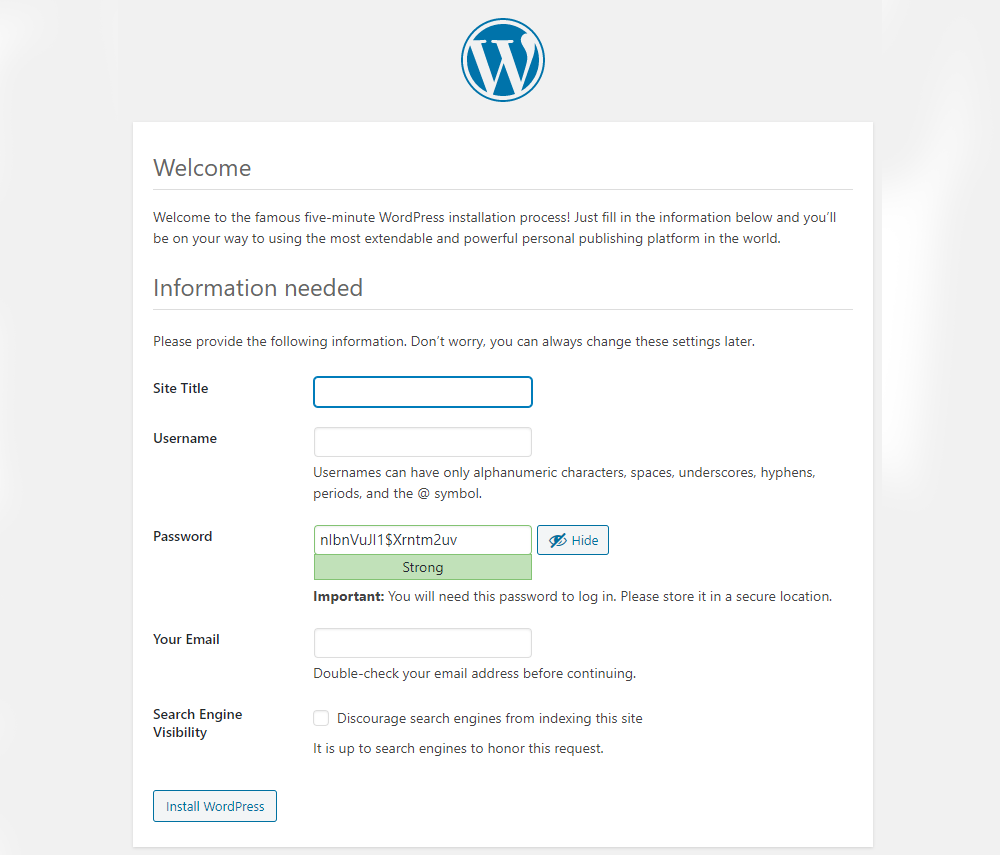
- مرحله ششم: اجرای نصب وردپرس
حالا که فایلهای وردپرس آپلود و پایگاه داده ایجاد شدهاند، کافی است از طریق مرورگر وارد آدرس دامنه خود شوید. این آدرس باید به پوشهای که فایلهای وردپرس را در آن آپلود کردهاید هدایت شود. وردپرس بهطور خودکار مراحل نصب را آغاز کرده و شما تنها باید اطلاعات سایت خود مانند عنوان، نام کاربری و رمز عبور مدیر را وارد کنید. - مرحله هفتم: تکمیل نصب و ورود به داشبورد
پس از تکمیل نصب، شما به صفحه ورود به داشبورد وردپرس هدایت میشوید. از اینجا میتوانید وارد سایت خود شوید و آن را مدیریت کنید. اکنون نصب وردپرس شما با موفقیت انجام شده است.
جمع بندی
برای نصب موفق وردپرس، توجه به جزئیات فنی سرور و انتخاب هاست مناسب اهمیت ویژهای دارد. داشتن نسخه بهروز PHP، فضای کافی، دسترسی پایگاه داده صحیح و مدیریت درست افزونهها و قالبها، تضمین میکند که فرآیند نصب بدون مشکل انجام شود. علاوه بر این، نگهداری مداوم از سایت با بکاپگیری و بروزرسانی منظم، مانع بروز خطاهای بعدی خواهد شد.
در نهایت، اگرچه بسیاری از خطاهای وردپرس با چند تنظیم ساده رفع میشوند، اما برای جلوگیری از اتلاف وقت و ریسکهای امنیتی، بهتر است از همان ابتدا هاست بهینه و پشتیبانی تخصصی وردپرس استفاده کنید. این کار نهتنها نصب اولیه را آسانتر میکند، بلکه مسیر توسعه و رشد وبسایت شما را نیز پایدارتر و سریعتر خواهد کرد.
در کنار امنیت و بروزرسانیهای مداوم، توجه به بهینهسازی نیز اهمیت دارد. استفاده از خدمات سئو سایت از همان ابتدای کار، مسیر رشد وبسایت شما در نتایج گوگل را هموارتر خواهد کرد.


دیدگاهتان را بنویسید